Dalla technote “What is the difference between “Track as Button” and “Track as Menu Item”?” del supporto al Flash della Macromedia.
Una volta selezionato un pulsante in Flash, dal menu “Instance” se ne possono settare le opzioni. Una è “Track as Button”, l’altra “Track as Menu Item”, come si può vedere dall’immagine.
Menu Instance
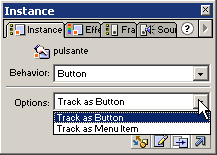
Settare l’opzione “Track as Button” (di default), vuol dire che il pulsante agirà in maniera indipendente rispetto agli altri pulsanti. Al contrario, “Track as Menu Item”, indica che un pulsante potrà essere influenzato da un evento iniziato su un altro pulsante.
Per capire meglio la differenza, proviamo su due serie di pulsanti settati in maniera diversa.
Track as ButtonNel primo filmato, i pulsanti hanno tutti l’opzione “Track as Button”.
Cliccando su un pulsante, e poi trascinando il puntatore, con il tasto sinistro del mouse sempre premuto, sopra gli altri pulsanti, questi non risponderanno al RollOver: non solo, ma rilasciando il tasto del mouse su un pulsante, dopo averlo premuto su un altro, non provocheremo alcun effetto sul campo di testo a destra. Invece, cliccando normalmente su un pulsante, e rilasciando il tasto del mouse sullo stesso pulsante, la scritta a destra cambierà di conseguenza.
Esempio:
- clicchiamo sul primo pulsante, e tenendo premuto ci spostiamo sul secondo, poi rilasciamo: quello che notiamo, è che il secondo non ha mostrato la grafica dello stato “over”, e che la scritta non è apparsa.
- clicchiamo sul primo pulsante, e rilasciamo il tasto del mouse sempre sul primo pulsante: la scritta cambia.
Track as Menu Item
In questo filmato, i pulsanti hanno tutti l’opzione “Track as Menu Item”.
Cliccando su un pulsante, e poi trascinando il puntatore, con il tasto sinistro del mouse sempre premuto, sopra gli altri pulsanti, questi risponderanno al RollOver: non solo, ma rilasciando il tasto del mouse su un pulsante, dopo averlo premuto su un altro, provocheremo l’esecuzione dello script associato a quest’ultimo, indipendentemente da quale sia stato il primo pulsante premuto.
Esempio:
- clicchiamo sul primo pulsante, e tenendo premuto ci spostiamo sul secondo, poi rilasciamo: il secondo pulsante, ha reagito al RollOver, e la scritta è diventata “scelta = 2”, e non “scelta = 1” (abbiamo cliccato sul primo pulsante)
- clicchiamo sul primo pulsante, e rilasciamo il tasto del mouse sul primo pulsante: il comportamento è lo stesso dell’opzione “Track as Button”.